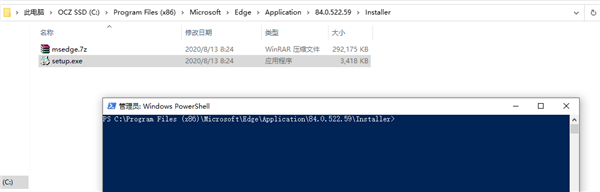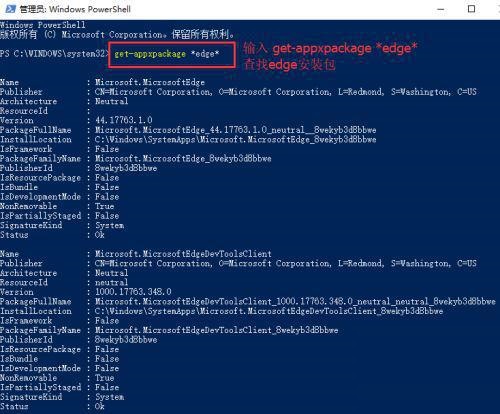Win10卸载edge浏览器的方法
微软系统专业版自带一个edge浏览器,可以供用户直接使用。但软件使用久了总会遇到各种问题,影响用户的使用。这时我们可以选择卸载浏览器来解决。本期小编以win10为例,为大家整理了Win10卸载edge浏览器的方法,感兴趣的小伙伴跟小编一起去看看吧。
Win10卸载edge浏览器的方法
1、打开资源管理器并导航到Edge安装目录,一般是C:Program Files(x86)MicrosoftEdgeApplication。
2、进入与当前Edge版本号对应的文件夹,然后进入“Installer”文件夹内找到setup.exe。
3、选中setup.exe后单击窗口左上角“文件”中的“以管理员身份打开PowerShell”。
4、输入以下命令,按“Enter”:
setup.exe --uninstall --system-level --verbose-logging --force-uninstall
还有另外一个方法,操作稍微麻烦一些:
1、按WIN+X打开隐藏菜单并选择“windows powershell (管理员)”。
2、在打开的命令窗口中输入【get-appxpackage *edge*】并回车。
3、然后在以下信息中,找到packageFullName,选择以下内容,并按Enter进行复制(记住,在命令提示符下,当选择内容时,回车等于复制操作)。
4、最后输入【Remove-appxpackage 刚刚复制的内容】,然后回车,等待系统卸载完成即可。
浏览器推荐下载:
傲游浏览器(点击查看):是一款功能强大的浏览器软件,渲染速度很快,稳定性表现出色,浏览体验良好。该软件具有可根据用户实际使用习惯设置标签的个性化多标签浏览器,使在线体验更加流畅、易用。
Firefox(点击查看):是一款功能强大的浏览器,这款浏览器会最大程度的去保存你的浏览隐私,这款浏览器还支持无痕浏览模式非常的方便有用,喜欢的小伙伴快来下载体验吧!
以上就是小编给大家分享的Win10卸载edge浏览器的方法,想要了解更多内容,请关注本站,小编会持续为大家更新更多相关攻略。
精品游戏